TIPS 13. チャンネルを分けてプレイバックをより精細に
【対象グレード】Finale、PrintMusic
下記のような楽譜を作成すると、初期状態では左手の1小節目3拍目に配置された「p」記号の効果によって、右手も連動して「p」でプレイバックが行なわれます。
しかし、右手は「f」のままで、左手のみ「p」でプレイバックさせたいケースも多々ありますよね。そんな時は、今回ご紹介するテクニックで右手と左手のプレイバック効果を独立して設定してみましょう。
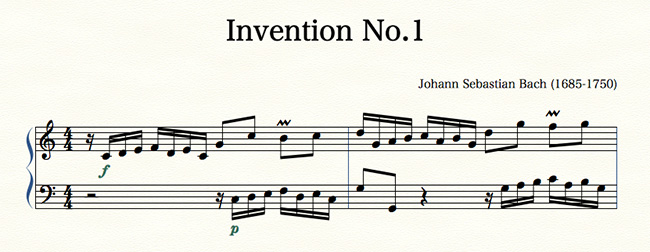
【手順】
(1)スコア・マネージャー(バージョン2011以前は「楽器リスト」)を開き、「パート名」の「Piano」の左側にある三角マーク(環境によっては別のマークになっていることもあります)をクリックします。すると、ピアノ譜を構成している[五線1]と[五線2]の行が展開されます。
(2)右側にある「Ch」の項目に注目してください。初期状態では[五線1]も[五線2]も「1」と入力されています。これを[五線2]については「2」に変更します。操作はたったこれだけです。
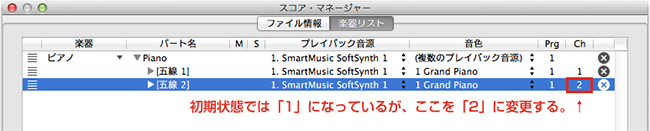
この設定により、プレイバック時のMIDIチャンネルが2系統に分かれました。この処理を施すだけで右手と左手のプレイバック効果を個別に制御することができます。松葉型クレッシェンドやペダル記号などの演奏効果もそれぞれ分かれますので、使い方を工夫して様々な表現にチャレンジしてみてください。
▼2種類の設定を施したサンプルファイルをこちらからダウンロードいただけます(バージョン2014対応)。
関連記事リンク集
《その他のTIPS記事》
- TIPS 1. 五線をまたぐ連桁を簡単に作成する方法
- TIPS 2. 同じ発想記号を複数のパートに連続複製する方法
- TIPS 3. 入力済みの記号やアーティキュレーションを瞬時に変更する方法
- TIPS 4. ハーモニーからトップ・ノートのみを簡単に抽出する方法
- TIPS 5. 入力済みの音の高さを簡単に変更する方法
- TIPS 6. 記号類だけを他のパートにコピーする方法
- TIPS 7. 曲の途中や末尾で不完全小節を作る方法
- TIPS 8. プレイバック時の臨場感を簡単に調整する方法
- TIPS 9. 複雑なコードネームを入力する際の時短テクニック
- TIPS 10. プレイバック時に、連続する16分音符をシャッフルさせる方法
- TIPS 11. 曲の途中で楽器を変更(持ち替え楽器)する方法
- TIPS 12. 部分的にプレイバックをしてサウンドをチェックする方法
- TIPS 14. 目からウロコのショートカット集「高速ステップ入力編」(Mac版)
《Finaleの基本操作を学べるリソース》
- 譜例で操作方法を検索(Finaleオンライン・ユーザーマニュアルより。Finaleで可能なこと、それを行うための操作法が一目で分かり、初心者の方には特にお勧めです。)
- クイック・レッスン・ムービー(Finaleの操作方法や便利な機能などを30〜60秒程度の短い映像でご紹介しています。)


